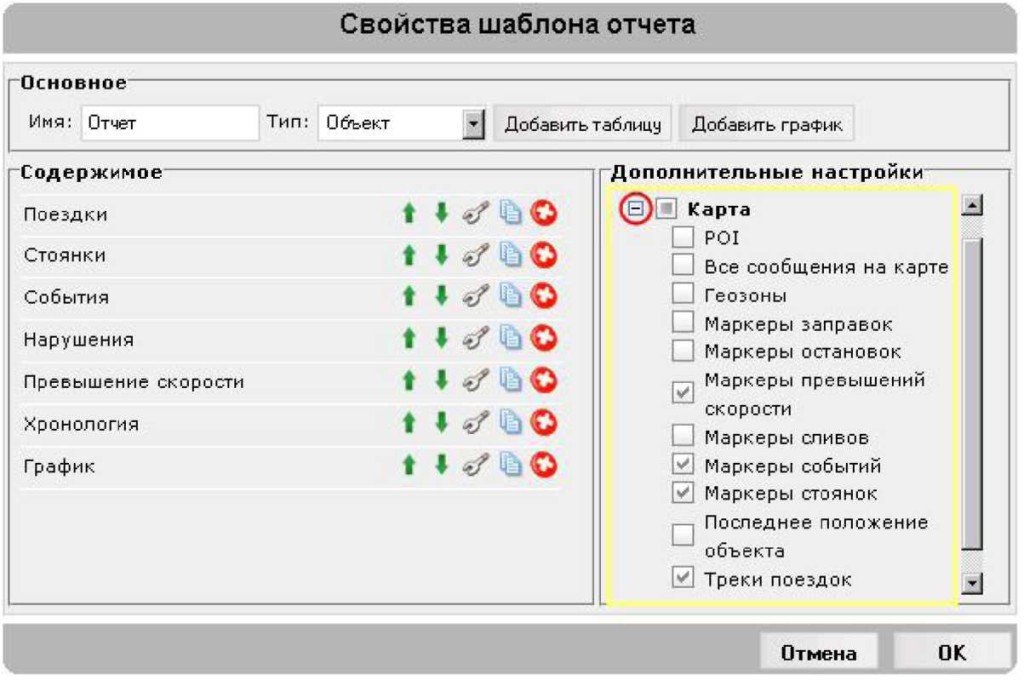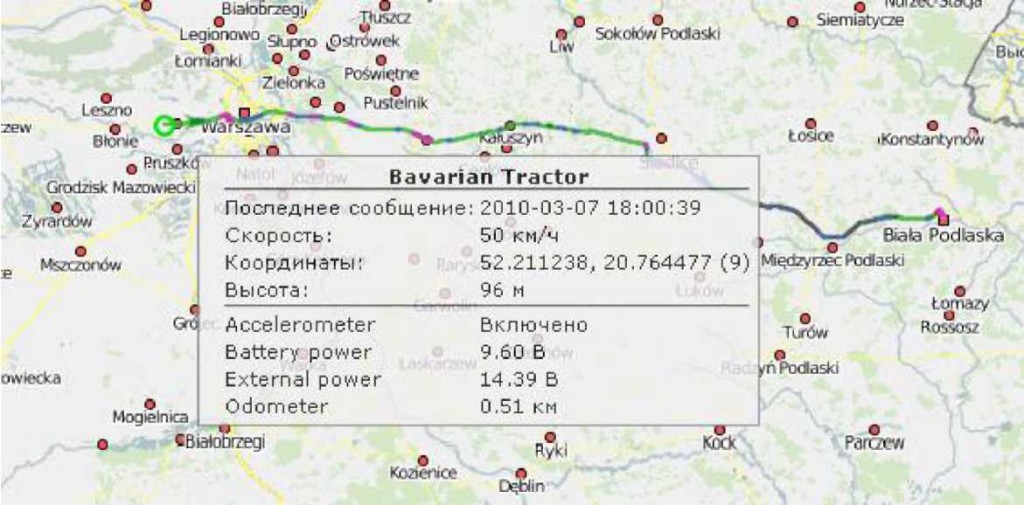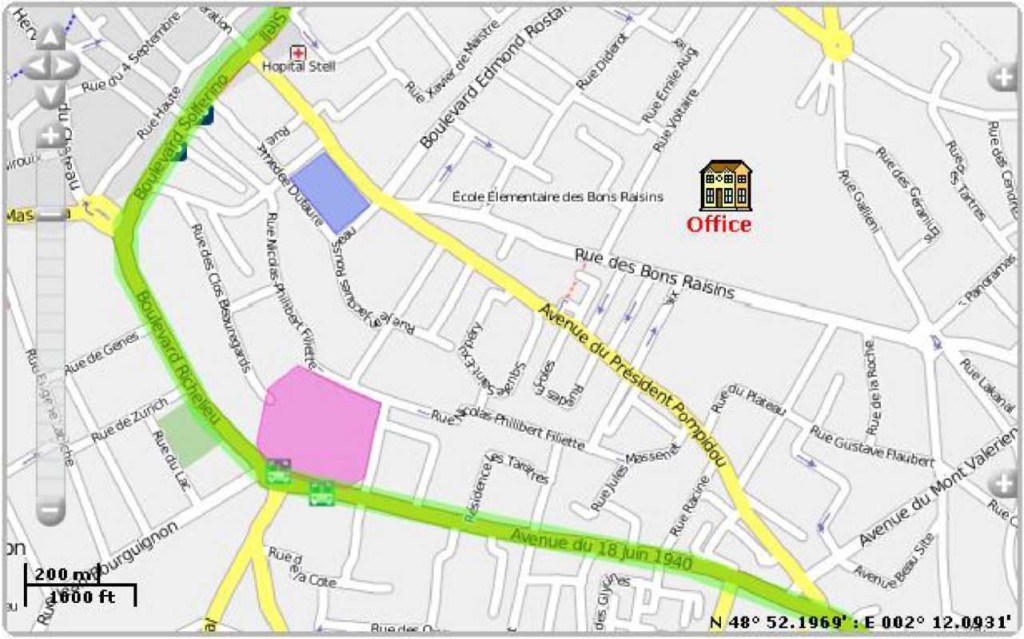В режиме отчетов картой можно манипулировать так же, как и в остальных режимах, то есть масштабировать, двигать, применять инструменты, менять источник карты (см. описание здесь). Даже находясь в режиме отчетов Вы можете продолжать наблюдать за передвижением объектов, изменением их состояния и т.п. Кроме того, становятся доступными еще ряд опций, применимых именно к отчетам.
Строки онлайн отчета, в которых содержится информация о местонахождении объекта в момент какого-то события, подсвечены зеленым цветом. Если щелкнуть по такой строке левой кнопкой мыши, можно переместиться к указанному месту. Сообщение будет центрировано на карте и отмечено специальным маркером. Аналогичная опция действует для некоторых графиков типа «обычный» (где шкала X представляет время): при использовании инструмента трассировки происходит перемещение к сообщению на карте.
Кроме того, на карту могут быть нанесены маршруты поездок, пройденные объектом за отчетный период, места и геозоны.Кроме того, к некоторым типам отчетов могут быть применены специальные маркеры в виде небольших пиктограмм, которые могут отмечать места заправок и сливов топлива, превышений скорости и многое другое, что подробно описано ниже на этой же странице. Все это настраивается при создании или редактировании шаблона отчета в разделе «Дополнительные настройки => Карта».
На карте показываются стоянки, поездки и другие графические элементы только по текущему отчету. Если Вы сформировали новый отчет, все треки и маркеры от предыдущего отчета будут удалены и заменены на новые.
Примечание: Если после режима отчетов Вы переключаетесь назад в режим карты либо переходите в режим сообщений, положение карты, а также все линии треков, маркеры и знаки стоянок на карте сохраняются. Чтобы их удалить, нужно вернуться в режим отчетов и нажать «Очистить». Можно также временно отключить графику того или иного режима. Чтобы отображать либо не отображать те или иные элементы, поставьте флажки в соответствующих графах в меню выбора режима.
Треки на карте
Для прорисовки треков движения объекта на карте при генерации отчета в шаблоне отчета должен быть выбран соответствующий пункт: «Треки поездок» либо «Все сообщения на карте». В первом случае на карту будут выведены только те треки, которые попадают под определение поездки согласно параметрам, заданным в детекторе поездок, во втором — все сообщения, имеющие координаты, вне зависимости от поездок, стоянок, остановок и проч. Если в маршруте объекта присутствуют интервалы, в которых была потеряна связь, или не определялись координаты, такие промежутки пути наносятся на карту пунктирной линией.
По умолчанию цвет трека — синий. Но может быть настроена раскраска трека по скорости или по значению датчика. Эта опция настраивается в свойствах объекта на вкладке Дополнительно.
При наведении курсора мыши на трек происходит поиск ближайшей точки получения сообщения. Если такая точка есть в радиусе 50 пикселей, то она подсвечивается зеленой окружностью, а во всплывающем окне отображается информация: время сообщения, скорость движения объекта в данной точке, координаты (+ количество спутников в скобках), высота над уровнем моря, под горизонтальной чертой — показания датчиков.
Если отображение треков поездок или всех сообщений на карте включено, то в таких отчетах как поездки, рейсы, моточасы, превышение скорости в первом столбце таблицы появятся иконки с изображением глобуса. При клике по такой иконке карта центрируется на указанном отрезке пути, и он выделяется жирной красной линией на карте.
Карта с маршрутом движения объекта и маркерами может быть экспортирована в файл формата PDF или HTML. Для этого в диалоговом окне экспорта отчета не забудьте поставить флажок «Прикрепить изображение карты». Маркеры и последнее положение объекта отображаются на карте только в случае, если масштаб карты достаточный. Трек, места и геозоны отображается в любом случае.
POI и геозоны на карте
Чтобы при генерации отчета на карте появились места (POI) или геозоны, выберите в дополнительных настройках соответствующие пункты: «POI» или «Геозоны». Тогда при генерации отчете на карте появятся все места/геозоны, созданные Вами на соответствующих вкладках в режиме карты.
Маркеры на карте
При необходимости визуализации тех или иных событий на карте могут быть использованы разнообразные маркеры. Чтобы маркеры были отображены, нужно выбрать их в дополнительных настройках при создании шаблона отчета.
Маркеры появляются на карте после генерации отчета. Если они не видны, значит, не было зафиксировано событий указанного типа или текущий масштаб карты недостаточно крупный. При наведении курсора на маркер во всплывающей подсказке появляется дополнительная информация: для стоянок, остановок — время начала указанного состояния и его длительность; для событий и нарушений — время и текст события; для сливов и заправок — время, объем заправки/слива и продолжительность действия.
Во всплывающей подсказке к маркеру превышения скорости пишется: время начала интервала превышения (т.е. время прихода первого сообщения со значением скорости, превышающим допустимое), ограничение скорости (указанное в свойствах объекта), на сколько скорость превышает допустимую и общая длительность интервала превышения.
Примечание. При включении маркеров событий, будут отображены как маркеры событий, так и маркеры нарушений, так как нарушение является частным случаем события.
Последнее местоположение
Если выбрать в дополнительных настройках пункт «Последнее положение объекта», то при генерации отчета на карту будет выведено последнее зафиксированное положение объекта(ов) на текущий момент вне зависимости от избранного интервала отчета. Объект будет отмечен присвоенной ему иконкой. Во всплывающей подсказке отображается время прихода последнего сообщения от данного объекта, скорость движения в той точке, высота над уровнем моря и показания счетчиков пробега и моточасов. Если объект не отображается, значит, масштаб карты недостаточно крупный.